WooCommerce 中的 UPS 和货币切换器配置
已发表: 2021-02-08经营一家商店并愿意以不同的货币在全球销售您的产品? 想知道如何设置价格转换以完美地适用于所有产品和运输? 查看我们的指南并了解如何使用 UPS WooCommerce 实时汇率插件配置货币切换器。
毫无疑问,在全球范围内销售产品不仅可以让您有机会接触新的受众,还可以让您的销售额飙升。 但是,您必须意识到它也会带来一些您必须遇到和处理的额外困难。 一旦您深入了解并尝试了全球销售,为您的客户提供他们想要支付的货币的选择就变得非常自然。 您可能认为这是事情变得艰难的地方,但他们是吗? 为什么不试试 UPS 实时汇率插件,将其与货币切换器结合使用,然后让他们完成剩下的工作? 深入了解这份简短指南,并掌握 WooCommerce 商店中 UPS 和货币切换器配置的整个过程。
UPS 和货币切换器配置 - 插件阵容
在我们开始之前,让我们先来了解一下情况。 UPS 等运输公司被细分为许多面向国家/地区的较小的分支机构和部门。 这就是为什么在用户帐户注册过程中,您通常会被重定向到网站的本地化版本,并使用当地货币进行计费。 通常也使用相同的货币来计算运费。 但是,我们的目标是以更易于全球运输的货币(例如美元或欧元)显示费率。 在许多情况下,运营商的 API 不仅仅提供自动货币转换,这就是货币切换器派上用场的地方。
为了把它拼凑在一起,我们需要的是……
- 八化
UPS WooCommerce 实时费率和接入点 PRO 69英镑
一个插件,允许向您的客户显示自动计算的 UPS 运输实时费率。 PRO 版本提供多币种支持,并与最流行的 WooCommerce 货币切换器兼容。
立即购买或查看详情最后更新:2022-10-03适用于 WooCommerce 6.6 - 7.0.x - WOOCS WooCommerce Currency Switcher的免费版本– WordPress.org 上下载频率最高的货币切换器之一,经过全面测试并与我们的 UPS PRO 插件兼容。
现在我们知道了我们的工具是什么,让我们学习……
为什么需要使用货币切换器?
为了更好地理解,让我们首先了解一下 UPS 实时费率插件的工作原理。 它使用您的 UPS 帐户凭据来建立与 UPS API 的连接。 启动后,它将所有运输数据(包括地址和订购产品的重量和尺寸)发送到 API。 根据收到的信息,UPS API 返回显示在购物车和结帐中的费率。 这就是为什么您的商店和您的 UPS 帐户都必须以相同的货币运营的原因。 然而,棘手的部分涉及维护 UPS 帐户和商店的默认货币一致性,所有价格都以所需货币显示。 为了使这一切正常工作,我们需要配置货币切换器,使其在页面加载后立即转换价格,并使货币被识别为就好像它被设置为 WooCommerce 默认值一样。
如何使用 UPS 配置货币切换器?
首先确保您商店在WooCommerce → 设置 → 常规 → 货币选项中的默认货币与您的 UPS 帐户上使用的货币相匹配。 此时检查它很重要,因为一旦启用 WOOCS 货币切换器,此设置就会消失。
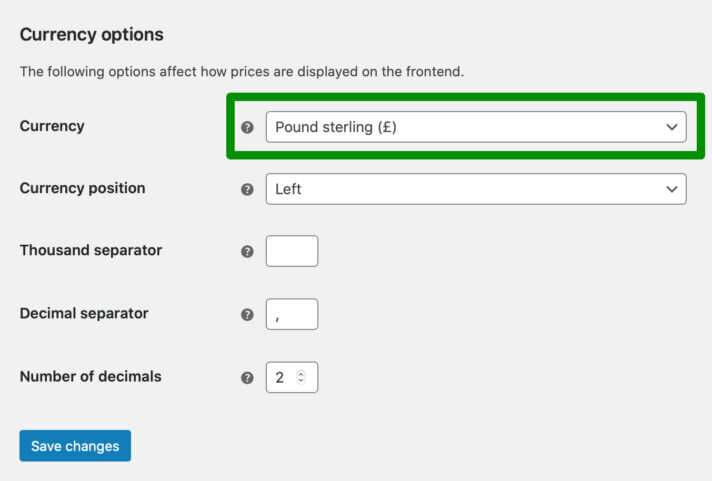
如果您不确定您的 UPS 账户货币是什么,您可以在登录UPS 账户和付款选项后轻松查看。
验证后,在您的商店中安装上述两个插件。 从我的帐户/下载选项卡下载 UPS PRO Live Rates 插件 zip 文件,然后通过插件 → 添加新 → 上传插件选项上传。
如果涉及到 WOOCS,您可以直接从 WordPress 存储库下载它,也可以使用 WordPress 内置插件安装程序从商店级别完成它:
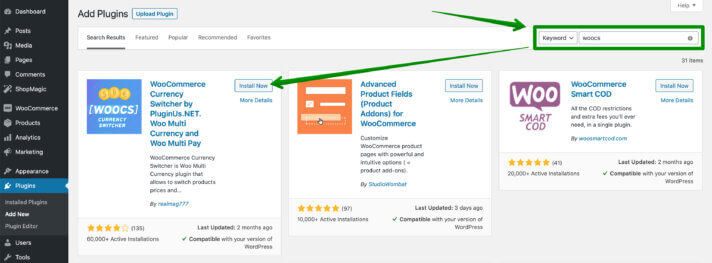
一旦它们都安装并处于活动状态:

转到WooCommerce → 设置 → 运输 → UPS中的 UPS 插件配置屏幕,或者只需点击插件列表上其名称下的设置链接即可重定向。 使用您的 UPS 帐户凭据填写API 设置部分字段:

在这里,您还可以勾选屏幕最底部的调试模式复选框:
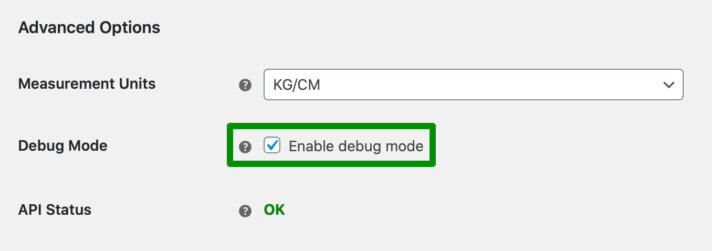
如果在配置过程中出现问题,暂时启用它可以帮助您进行进一步的故障排除。
现在,转到运输区域并在您希望显示实时费率的区域内添加 UPS 运输方式:
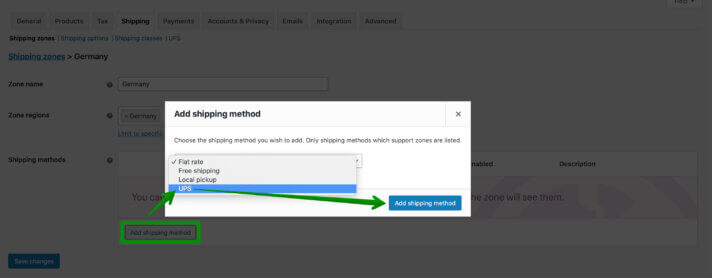

现在,当一切都为 UPS 设置好并且货币切换器配置是唯一剩下要做的事情时,让我们继续……
WOOCS 货币切换器设置
导航到WooCommerce → 设置 → 货币选项卡以到达 WOOCS 配置屏幕:
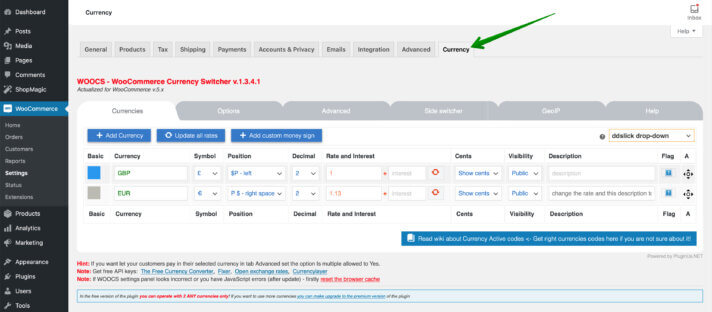
在货币选项卡的第一行添加您商店的默认货币和您的 UPS 帐户货币(在我的情况下为英镑)。 在下方添加您希望显示所有价格和实时运费的所需货币 ( EUR )。将第一个货币标记为基本货币,左侧有蓝色方块。 接下来,使用下拉列表选择货币符号、其位置和定价小数精度。 使用您要使用的兑换率填写“利率”和“利息”字段。 我在这里输入了 1.13,因为根据欧洲央行的利率,目前 1 英镑代表约 1.13 欧元。
请记住使用最底部的保存更改按钮保存您每次所做的更改。 保持其他设置不变,然后转到“选项”选项卡:
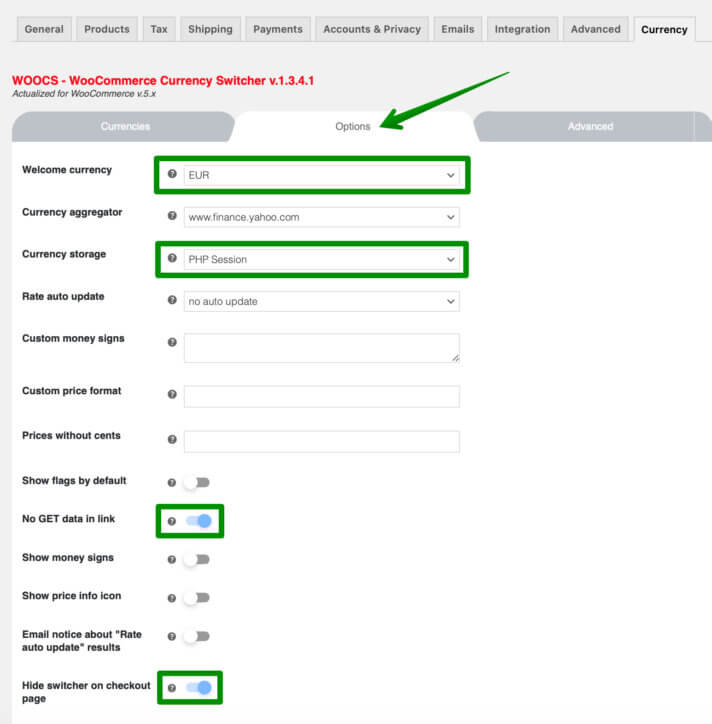
将此处的欢迎货币更改为您希望商店显示所有价格的货币,并将货币存储更改为PHP Session 。 打开No GET data in link选项以防止 URL 获取与货币相关的后缀。 然后,滑动下面的结帐页面上的隐藏切换器切换并继续
先进的
标签:
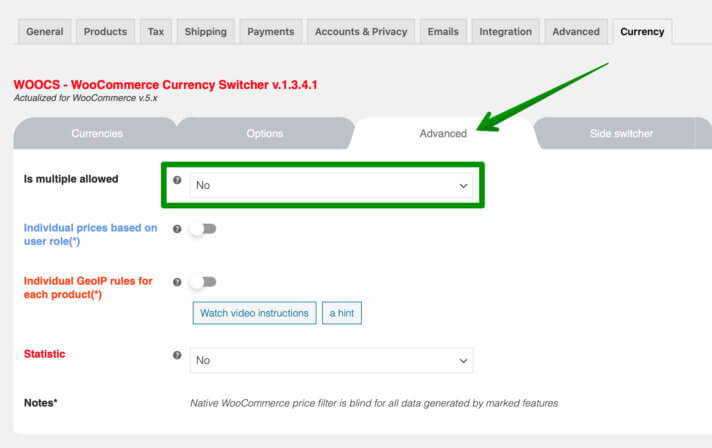
我们需要注意的唯一设置是Is multiple allowed 。 选择否以允许客户仅以您的首选货币 ( EUR ) 支付所下订单。
接下来,跳转到Side switcher选项卡:
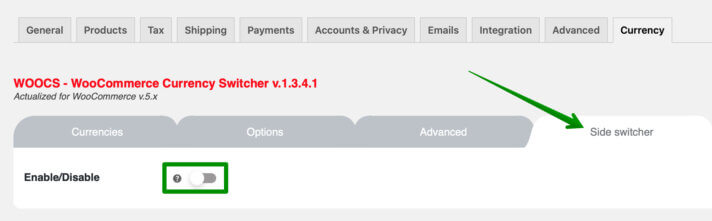
并使用启用/禁用切换开关将货币切换器小部件置于视线之外。
最后,转到GeoIP选项卡进行最终调整:
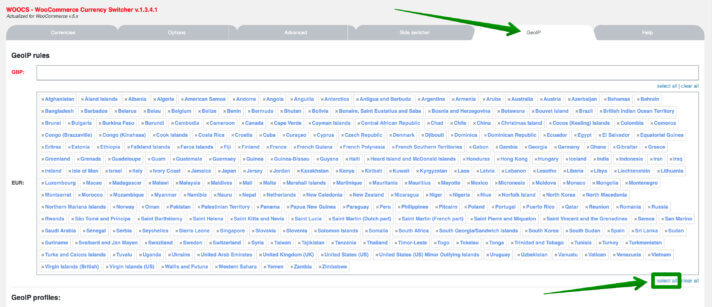
单击EUR输入字段下的Select all链接,使该货币成为所有国家/地区的默认货币。 最后一次保存更改,就是这样。 整个 UPS 和货币切换器配置完成。 现在让我们看看如何…
UPS 在 WooCommerce 商店中实时汇率货币转换
…现场工作。 如果您按照上述说明进行操作并且一切都已正确配置,那么您商店中的所有价格现在都应该以欧元显示,尽管英镑仍然是您商店的默认货币:
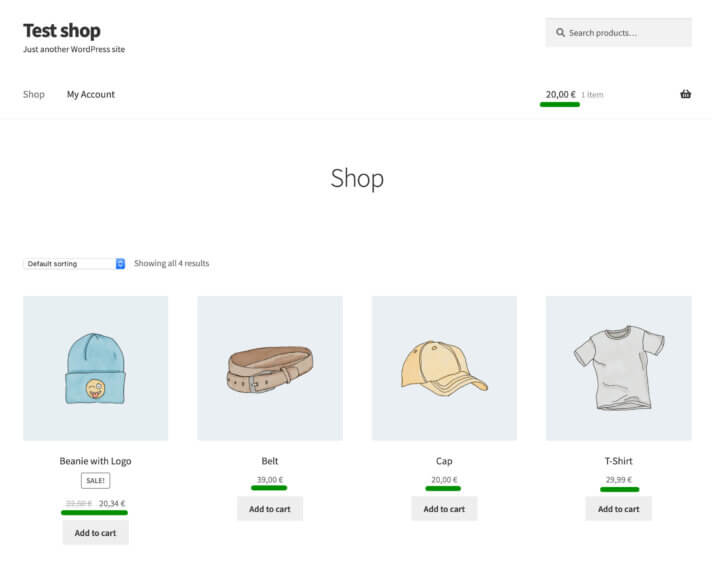
即使在购物车中,在输入运输目的地详细信息后,UPS 实时费率也会自动转换为欧元:
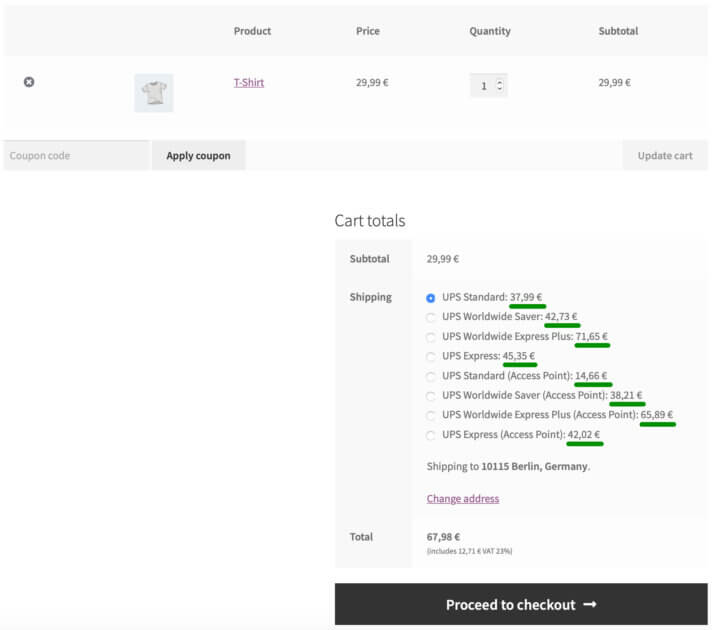
如您所见,我们的主要目标已经实现。 UPS 帐户、商店默认值和 API 货币之间的兼容性得到维护。 至此,任务完成。
您已了解如何解决我们的支持每天遇到的最常见问题之一。 这些说明也可以轻松应用于任何其他货币场景或根据您的需要进行调整。
如果根本没有使用货币切换器,调试模式将显示以下通知:
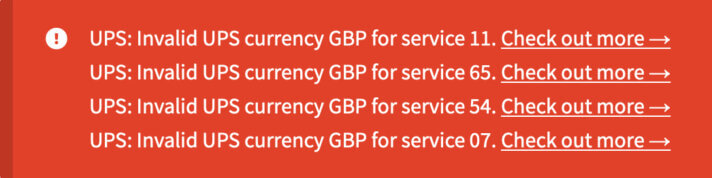
所以如果你遇到了Invalid UPS currency错误,你也可以考虑这篇文章来解决你的问题。
作为对我们支持团队不断收到的多个询问的回答,本指南被拼凑在一起。 我希望它派上用场,在阅读它之后,使用 3rd 方货币切换器设置 UPS 实时汇率的货币转换对您来说是一本打开的书。 但是,如果您仍然不知何故感到不知所措,请不要犹豫,并在下面的评论中留下您的问题。
